Integrarea Touch Bar-ului pe cele mai recente modele MacBook Pro necesită timp pentru a fi pe deplin valorificată. Utilizatorii trebuie să cântărească beneficiile și să decidă dacă doresc să facă trecerea la aceste laptopuri noi. Adaptarea la această componentă hardware inovatoare nu este singurul aspect de luat în considerare. Dezvoltatorii de aplicații au un rol esențial, fiind nevoiți să integreze suportul pentru Touch Bar. În lipsa acestui suport, utilitatea Touch Bar-ului va fi diminuată. În acest sens, utilizatorii sunt dependenți de inițiativa dezvoltatorilor. Din fericire, există o soluție: posibilitatea de a adăuga butoane personalizate la Touch Bar, pentru orice aplicație sau acțiune dorită, cu un efort minim.
Pentru a personaliza Touch Bar-ul cu butoane custom, este nevoie de o aplicație numită BetterTouchTool. Funcțiile implicite de personalizare ale Touch Bar-ului nu oferă această posibilitate. BetterTouchTool este o aplicație veche și populară pentru Mac, renumită pentru facilitarea personalizării gesturilor pentru touch pad. Aceasta este o aplicație cu plată, însă prețul său este flexibil, pornind de la 6 USD. Mai mult, aplicația oferă o versiune de probă de 45 de zile, permițând utilizatorilor să o testeze înainte de a o achiziționa.
BetterTouchTool depășește capacitatea de a personaliza Touch Bar-ul, fiind un instrument complex care permite adăugarea de butoane personalizate pentru diverse acțiuni. Aceste butoane pot executa o gamă largă de comenzi, de la lansarea aplicațiilor și a scripturilor, până la acțiuni specifice aplicațiilor, cum ar fi deschiderea unei noi file într-un browser sau deschiderea unui fișier cu o aplicație dedicată.
Pentru a începe personalizarea, descărcați cea mai recentă versiune stabilă a BetterTouchTool. După instalare, accesați Preferințele de sistem și secțiunea Securitate și confidențialitate, unde va trebui să acordați aplicației acces la accesibilitate.
După ce ați acordat permisiunile necesare, puteți începe crearea butoanelor personalizate pentru Touch Bar. Deschideți preferințele BetterTouchTool și accesați fila dedicată Touch Bar. Pentru a crea un buton care să funcționeze global, indiferent de aplicația activă, selectați opțiunea „Global” din coloana din stânga. Dacă doriți ca un buton să fie activ doar pentru o anumită aplicație, adăugați aplicația în coloana respectivă. În continuare, apăsați butonul TouchBar situat în partea de jos.
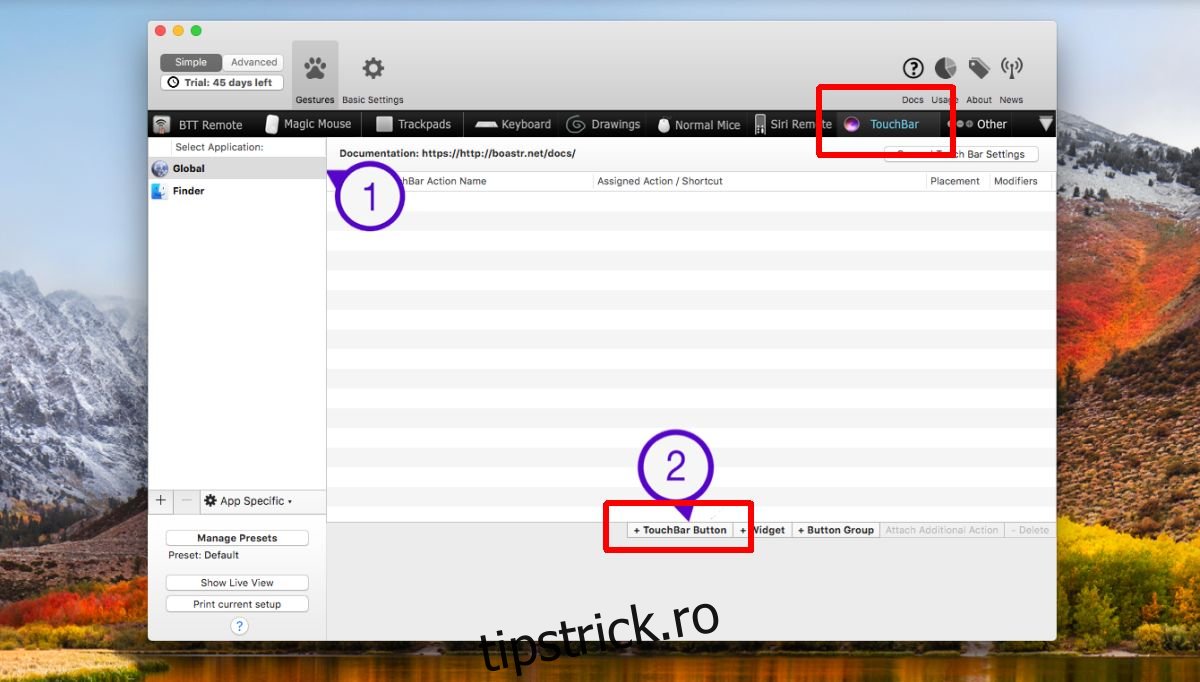
Introduceți un nume relevant pentru buton. Puteți configura butonul să execute o comandă rapidă de la tastatură sau să aleagă o acțiune dintr-o listă extinsă de opțiuni. Această listă acoperă o gamă largă de comenzi, de la funcții de sistem, până la acțiuni ale mouse-ului. Atribuiți acțiunea dorită butonului, și procesul este finalizat.
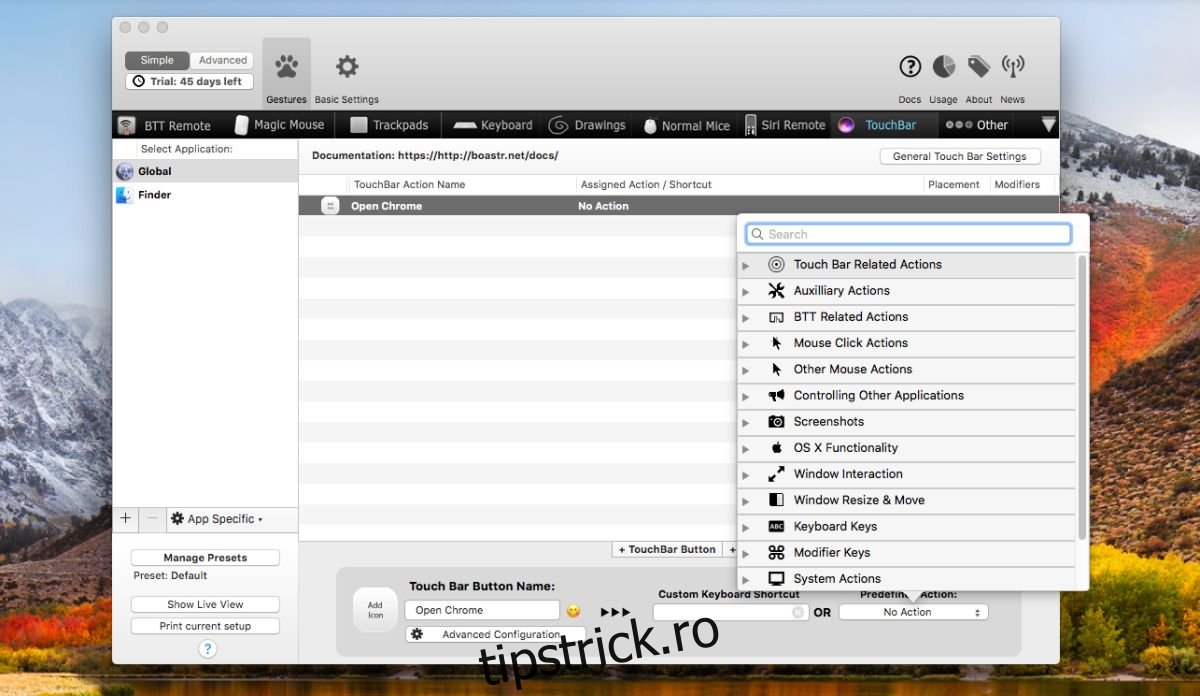
În exemplul prezentat, vom crea un buton global care va deschide o filă nouă în browserul Chrome. Butonul va fi denumit „Filă nouă Chrome”. Comanda rapidă de la tastatură pentru această acțiune este Command+T. BetterTouchTool va solicita selecția aplicației Chrome pentru direcționarea comenzii rapide. După selectarea și salvarea butonului, acesta este gata de utilizare.
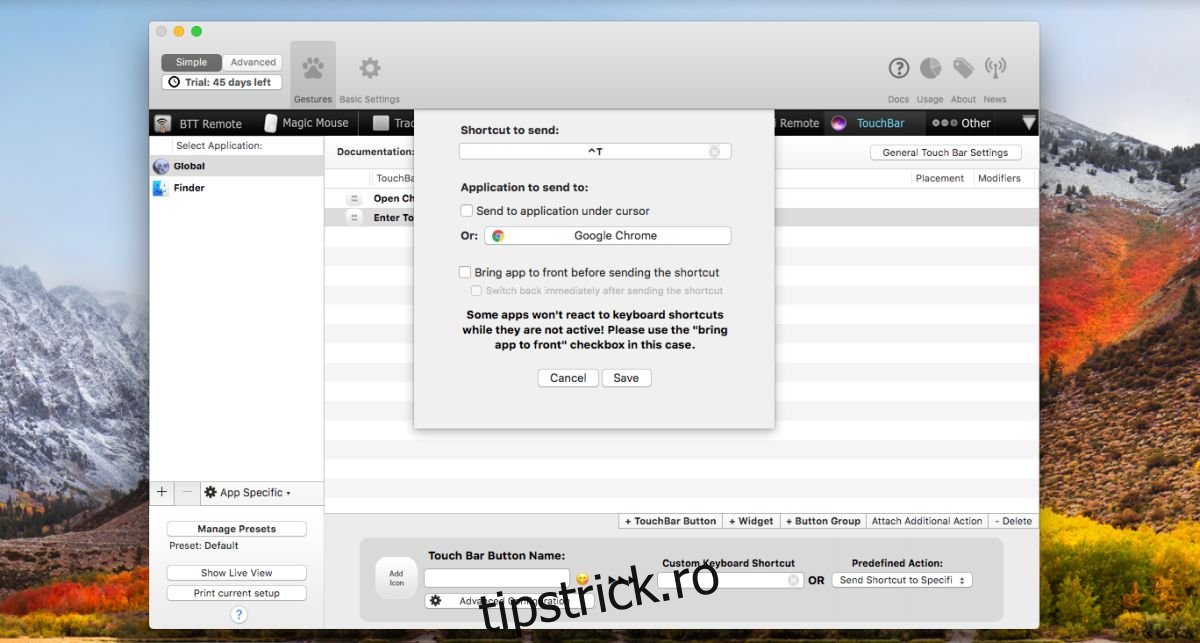
Touch Bar-ul va afișa butoanele personalizate, care vor funcționa similar cu cele integrate nativ în aplicații.
